
Majestic acaba de lanzar una nueva funcionalidad para la gestión de “Campañas” y parece que va a ser muy prometedora tanto para la comunicación de los SEO con los clientes, como para otros profesionales del marketing que trabajan “in-house” que quizá estén más cómodos con gráficos visuales, que con las hojas de cálculos con las que se diseñan y crean, llenas de datos y datos.
Algunos de los beneficios importantes del uso de campañas son:
- En primer lugar, mantiene tu trabajo bien organizado. Es genial abrir Majestic por la mañana y encontrar un resumen de todas tus campañas.
- Esta nueva funcionalidad es más visual y tiene elementos interactivos.
- Majestic crea ahora informes de seguimiento automáticos y ofrece estos datos a lo largo del tiempo, lo que enriquece su valor de forma significativa, sin necesidad de realizar ninguna tarea adicional.
- Y la más interesante para mí, la posibilidad de compartir de forma individual las campañas con quien tú escojas, lo que facilita mucho la comunicación y ayuda a enseñar a los clientes el trabajo que realizas.
Es pronto todavía, pero estoy segura que las funcionalidades de la herramienta mejorarán con el feedback y las opiniones de los usuarios, así que ¡pruébala y comparte tus ideas con el equipo Majestic!
Majestic ha cargado también una demostración gratuita, la campaña “Majestic in Space”. Pero vamos ahora a echar un vistazo rápido a la configuración de campañas. Para enseñaros cómo funciona, voy a crear una campaña de ‘Gourmet Food Suppliers’ (proveedores de comida gourmet).
Ésta es la pantalla principal, donde vemos la demo “Majestic in Space” y la nueva campaña que acabo de crear ‘Gourmet Food Suppliers’ (Sólo he añadido los nombre – todavía no he creado ninguna campaña).
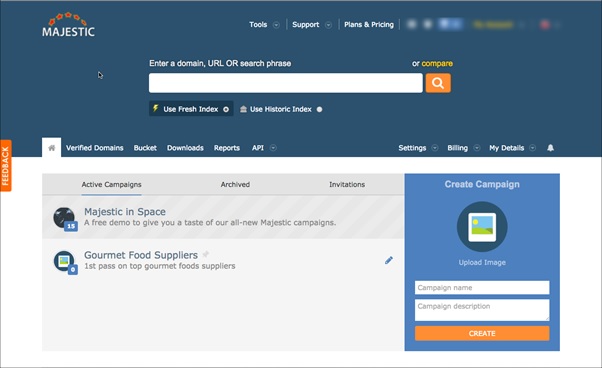
He investigado 16 proveedores de alimentos gourmet, que pegaré en el siguiente panel:
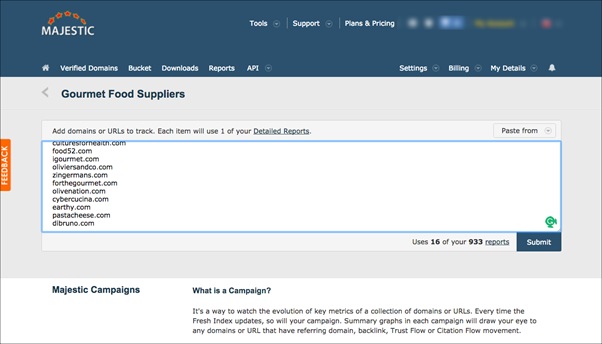
Ahora, haz clic en enviar (Submit) y comienza a obtener datos visuales interesantes. El primero, es un gráfico que enseña las métricas de todos los sitios que has introducido, ordenadas por Trust Flow (en orden descendente).
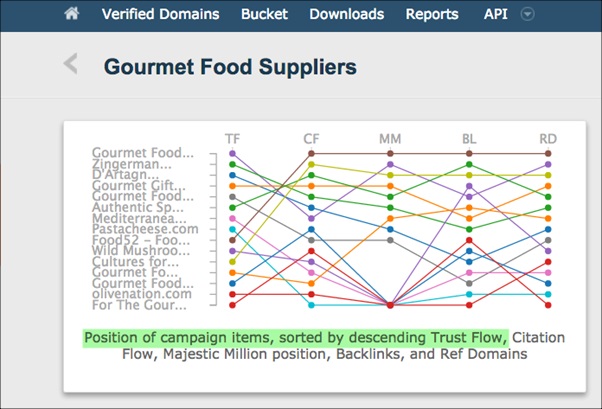
Este gráfico es interactivo y al mover el cursor por la lista de sitios web puedes ver las métricas de cada sitio de forma individual.
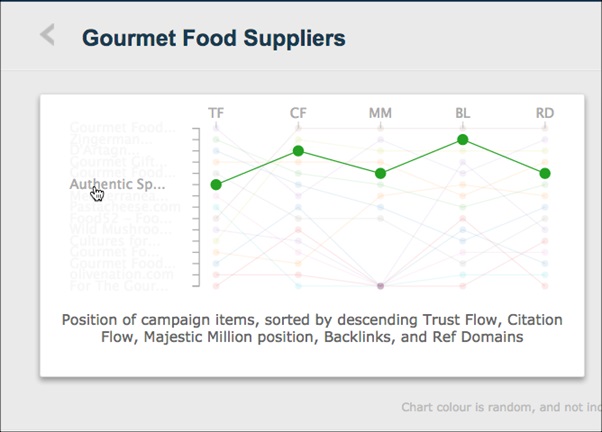
Si te mueves por la página, verás no sólo estos útiles gráficos – que te ofrecen los datos clave – sino también una miniatura de la página de cada sitio.
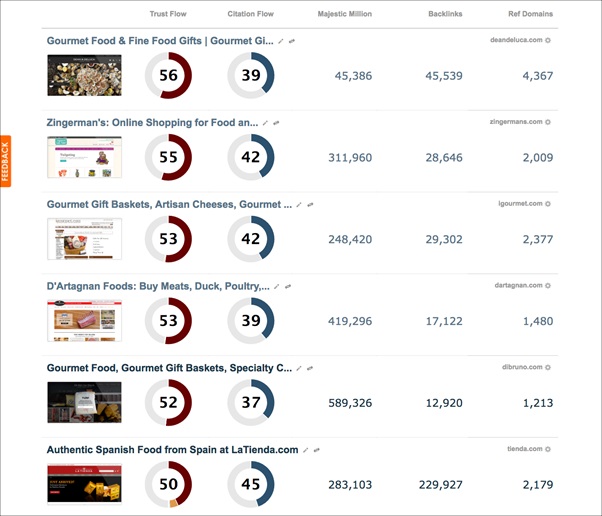
Esta imagen es muy visual y ofrece una gran cantidad de información, en un formato bastante atractivo, ofreciendo algo que puede ser incluso incluido rápidamente en el informe de un cliente. Creo que es algo que va a utilizarse mucho.
También, haciendo clic en el título de cada sitio de la lista, obtendrás una ficha individual de cada uno de ellos.
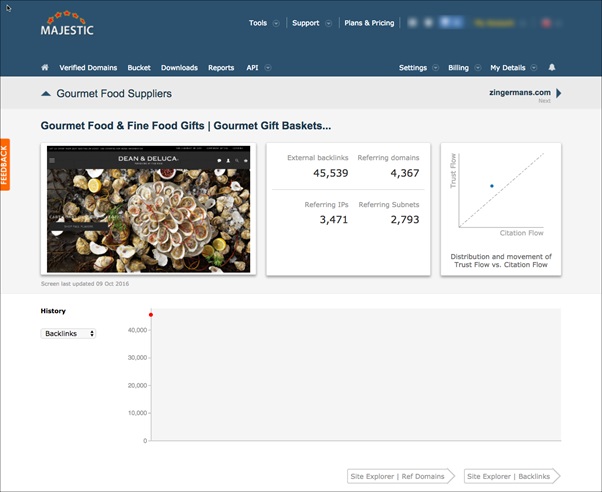
En ella se incluyen, no sólo los datos en bruto, sino que además se muestra el historial de Backlink, con lo que también puedes ver dominios de referencia, IPs de referencia y subdominios de referencia. (En mi captura de pantalla, todavía no he construido un historial, pero la herramienta de campañas lo hará automáticamente para mi).
Creo que la nueva información visual es una forma genial de obtener una visión rápida.
Y si quiero comprender esta información general, puedo exportar la lista de sitios a la herramienta Bulk Backlinks, para obtener información más detallada de todos ellos.
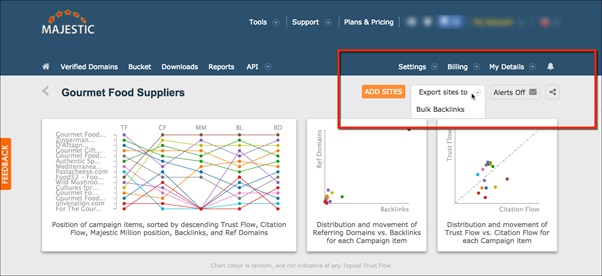
Y no olvides configurar las alertas automáticas.
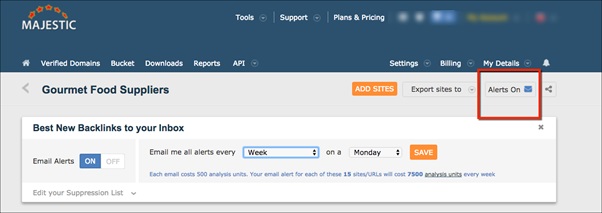
Aunque, sin duda, el aspecto más útil de la nueva herramienta de campañas es la posibilidad de compartir campañas con los compañeros, y sobre todo, con los clientes:
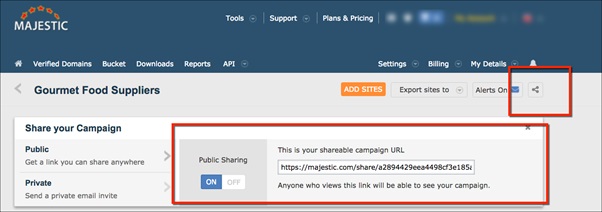
Otra característica interesante puede ser la posibilidad de compartir, tanto de forma pública como privada. Esto es particularmente útil cuando la campaña que has creado para un nuevo negocio, se debe discutir entre los que deben tomar las decisiones, y más cuando a algunos de ellos todavía no los has conocido.
En general, estoy emocionada por cómo estos nuevos elementos visuales harán que los datos más importantes sean accesibles por clientes y por el equipo de marketing, haciéndoles más fácil la visualización de la información.
- Cómo el robo de la idea de Seth Godin dio comienzo a mi carrera como link builder - August 30, 2018
- Campañas de relaciones públicas que consiguen cobertura mediática – pero, ¿no enlaces en medios? - June 19, 2018
- 8 maneras inteligentes de liberar el potencial sin explotar de vuestros actuales backlinks - June 5, 2018






